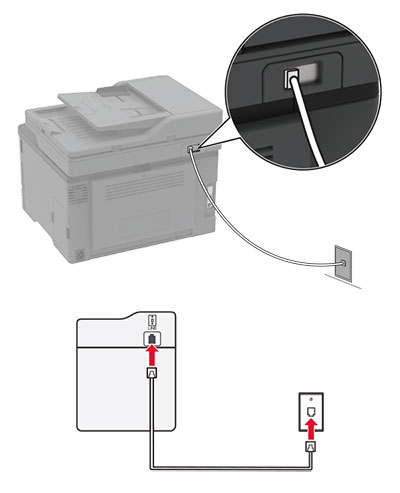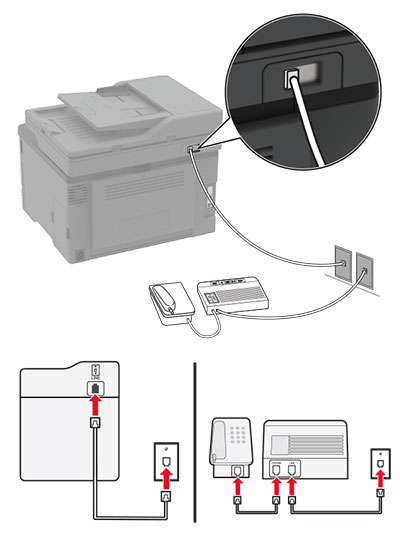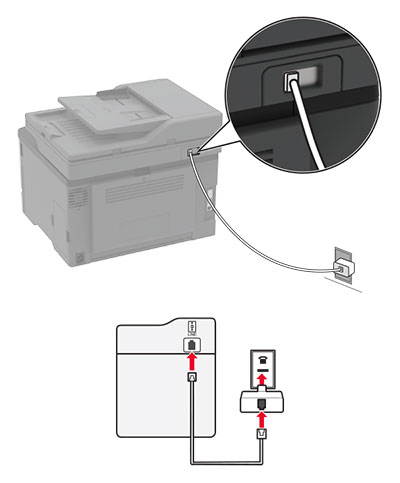使用标准电话线路设置传真
注意: 这些说明仅适用于支持模拟传真的打印机。如需更多信息,请参阅
支持的传真。
 小心—电击危险:
小心—电击危险: 为避免电击危险,请不要在雷雨天气时设置本产品,或者使用电源线、传真特性或电话线进行带电操作或线缆连接。
 小心—电击危险:
小心—电击危险: 为避免电击危险,在雷雨天气时,请不要使用传真功能。
 小心—可能的伤害:
小心—可能的伤害: 为了降低发生火灾的风险,当连接此产品到公共交换电话网络时,请只使用 26 AWG 或更大的通信线 (RJ-11)。澳大利亚用户的通信线必须获得 Australian Communications and Media Authority 的批准。
设置 1:打印机连接到专用传真线路
将电话线的一端连接到打印机的线路端口。
将电话线的另一端连接到活动的模拟墙壁插孔中。
注意:
- 您可以设置打印机来自动接收传真(将自动应答设置为开)或手动接收传真(将自动应答设置为关)。
- 如果您想要自动接收传真,请设置打印机在指定的振铃次数后接听。
设置 2:打印机与应答机共享线路
注意: 如果您订购了特色振铃服务,请确认您为打印机设置了正确的振铃模式。否则,即使您已经设置打印机自动接收传真,打印机也不接收传真。
连接到不同的墙壁插孔
将电话线的一端连接到打印机的线路端口。
将电话线的另一端连接到活动的模拟墙壁插孔中。
注意:
- 如果您的线路上只有一个电话号码,请设置打印机自动接收传真。
- 设置打印机在应答机之后两次振铃时接听呼叫。例如,如果应答机在四次振铃之后接听呼叫,请将打印机的应答振铃设置设为 6。
在使用不同电话墙壁插孔和插头的国家或地区设置传真
注意: 这些说明仅适用于支持模拟传真的打印机。如需更多信息,请参阅
支持的传真。
 小心—电击危险:
小心—电击危险: 为避免电击危险,请不要在雷雨天气时设置本产品,或者使用电源线、传真特性或电话线进行带电操作或线缆连接。
 小心—电击危险:
小心—电击危险: 为避免电击危险,在雷雨天气时,请不要使用传真功能。
 小心—可能的伤害:
小心—可能的伤害: 为了降低发生火灾的风险,当连接此产品到公共交换电话网络时,请只使用 26 AWG 或更大的通信线 (RJ-11)。澳大利亚用户的通信线必须获得 Australian Communications and Media Authority 的批准。
大多数国家或地区采用的标准墙壁插孔是 RJ-11。如果您设施内的墙壁插孔或装置与此类连接不兼容,请使用电话适配器。适用于您所在国家或地区的适配器可能没有随打印机附带,您可能需要另外购买。
可能有适配器插头安装在打印机的电话端口中。如果您连接到串行或级联的电话系统,请不要从打印机的电话端口移除适配器插头。
将打印机连接到非 RJ-11 的墙壁插孔
将电话线的一端连接到打印机的线路端口。
将电话线的另一端连接到 RJ-11 适配器,然后将适配器连接到墙壁插孔中。
如果您要将带有非 RJ-11 连接器的另一个设备连接到同一个墙壁插孔,请将它直接连接电话适配器上。